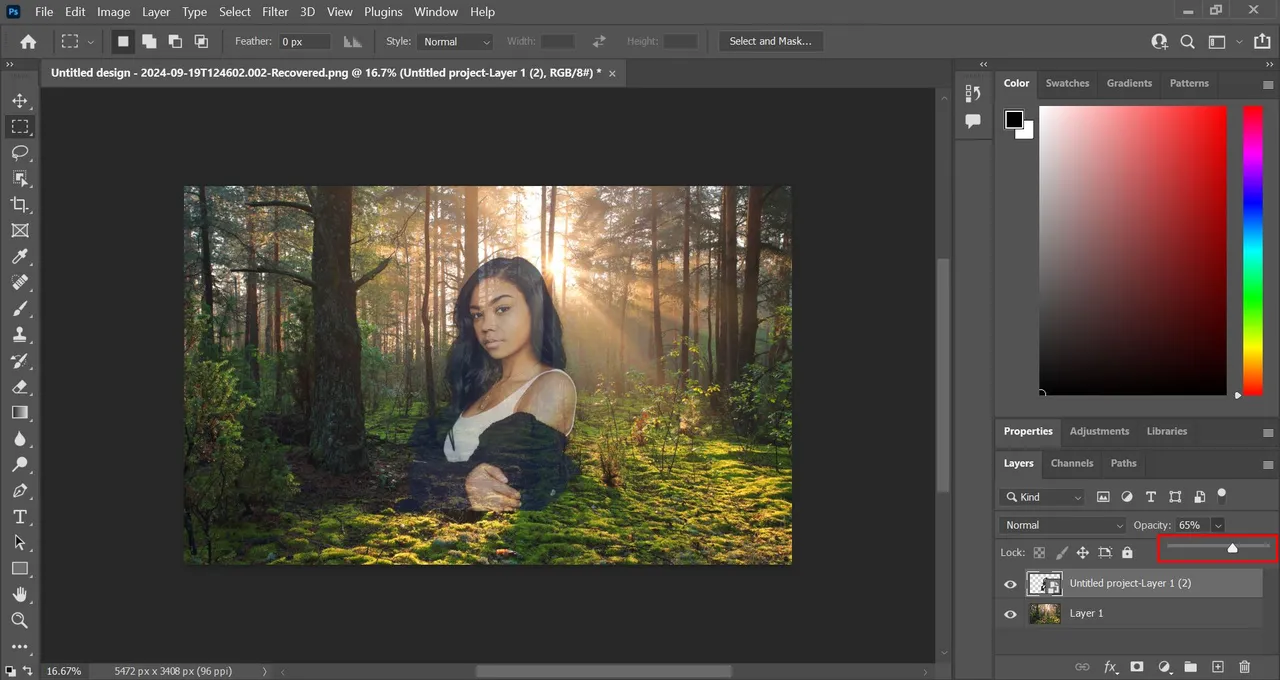Zapisywanie zdjęć w Adobe Photoshop to kluczowa umiejętność dla każdego, kto pracuje z grafiką. Niezależnie od tego, czy tworzysz profesjonalne projekty, czy edytujesz zdjęcia dla przyjemności, umiejętność właściwego zapisywania plików jest niezbędna. W tym artykule przedstawimy proste kroki, które pomogą Ci zrozumieć, jak efektywnie zapisywać zdjęcia w różnych formatach, takich jak JPEG, PNG czy PSD.
Dowiesz się, kiedy używać opcji „Zapisz”, „Zapisz jako” oraz „Zapisz kopię”, a także jakie są różnice między nimi. Ponadto omówimy najlepsze formaty plików do zapisywania zdjęć i podpowiemy, jak unikać typowych błędów podczas tego procesu. Dzięki tym informacjom, będziesz mógł bezproblemowo zarządzać swoimi projektami graficznymi w Photoshopie.
Kluczowe informacje:
- Aby zapisać zdjęcie, otwórz plik w Photoshopie i wybierz odpowiednią opcję z menu „Plik”.
- Opcja „Zapisz” nadpisuje bieżący plik, podczas gdy „Zapisz jako” pozwala na zmianę formatu lub lokalizacji pliku.
- Format JPEG jest idealny do zdjęć przeznaczonych do publikacji w sieci, natomiast PSD pozwala na zachowanie wszystkich warstw i możliwości edycji.
- W przypadku potrzeby zachowania przezroczystości, wybierz format PNG.
- Typowe błędy podczas zapisywania obejmują utratę plików, co można naprawić poprzez odpowiednie opcje w Photoshopie.
Jak skutecznie zapisać zdjęcie w Photoshopie krok po kroku
Aby zapisać zdjęcie w Photoshopie, należy wykonać kilka prostych kroków. Proces zaczyna się od otwarcia pliku, który chcesz edytować lub zapisać. W tym celu uruchom program Adobe Photoshop, a następnie przejdź do menu „Plik” i wybierz „Otwórz”. Wybierz obrazek z lokalizacji na swoim komputerze i kliknij „Otwórz”, aby załadować go do programu. Po otwarciu pliku, jesteś gotowy do wprowadzenia ewentualnych zmian.
Kiedy zakończysz edycję zdjęcia, czas na zapisanie go. W menu „Plik” znajdziesz różne opcje zapisywania: „Zapisz”, „Zapisz jako” oraz „Zapisz kopię”. Jeśli chcesz nadpisać pierwotny plik, wybierz „Zapisz”. Gdy chcesz stworzyć nową wersję pliku lub zapisać go w innym formacie, skorzystaj z opcji „Zapisz jako”. W tym przypadku możesz również dostosować lokalizację i nazwę pliku, co jest przydatne, gdy chcesz zachować oryginał w pierwotnej formie.
Otwieranie pliku w Photoshopie i przygotowanie do zapisu
Aby otworzyć plik w Photoshopie, uruchom program i kliknij „Plik” w lewym górnym rogu, a następnie wybierz „Otwórz”. Znajdź odpowiedni plik na swoim dysku i kliknij „Otwórz”. Po załadowaniu zdjęcia, możesz wprowadzić ewentualne zmiany, takie jak korekcja kolorów czy przycinanie. Upewnij się, że wszystkie poprawki są zakończone przed przystąpieniem do zapisywania, aby uzyskać pożądany efekt końcowy.
Wybór opcji „Zapisz” oraz jej zastosowanie w praktyce
Opcja „Zapisz” w programie Adobe Photoshop jest jedną z najprostszych i najczęściej używanych metod do zachowania wprowadzonych zmian w pliku. Gdy dokonasz edycji zdjęcia i chcesz je utrwalić, wystarczy przejść do menu „Plik” i wybrać „Zapisz”. Ta opcja nadpisuje obecny plik, co oznacza, że wszystkie wprowadzone zmiany zostaną zapisane na stałe w oryginalnym pliku.
Użycie opcji „Zapisz” jest idealne, gdy jesteś pewny, że nie potrzebujesz zachować wcześniejszej wersji pliku. Na przykład, jeśli pracujesz nad zdjęciem i wprowadzasz poprawki, które chcesz trwale wprowadzić, ta opcja jest wystarczająca. Jednak pamiętaj, że korzystając z tej funkcji, nie będziesz mógł cofnąć zmian, jeśli zdecydujesz, że chcesz wrócić do wcześniejszej wersji pliku.
Różnice między „Zapisz jako” a „Zapisz kopię” w Photoshopie
Opcja „Zapisz jako” w Photoshopie pozwala na zapisanie pliku pod nową nazwą lub w innym formacie. Jest to przydatne, gdy chcesz zachować oryginał pliku oraz stworzyć jego kopię z nowymi ustawieniami. Na przykład, jeśli edytujesz zdjęcie i chcesz je zapisać w formacie JPEG, ale także chcesz zachować plik PSD z warstwami, użyjesz opcji „Zapisz jako”, aby utworzyć nową wersję w formacie JPEG, pozostawiając oryginalny plik PSD nietknięty.
Z kolei opcja „Zapisz kopię” działa podobnie, ale jest bardziej ukierunkowana na tworzenie kopii pliku w tym samym formacie lub innym, bez zmiany oryginalnego pliku. Używając tej opcji, możesz na przykład zapisać plik PSD jako JPEG, co pozwala na zachowanie pliku źródłowego w formacie PSD, a jednocześnie umożliwia eksport do formatu JPEG. To jest szczególnie przydatne, gdy chcesz szybko stworzyć wersję pliku do publikacji w Internecie, nie rezygnując przy tym z możliwości dalszej edycji oryginalnego pliku.
Jak używać „Zapisz jako” do zmiany formatu pliku
Aby zmienić format pliku w programie Adobe Photoshop, skorzystaj z opcji „Zapisz jako”. Po zakończeniu edycji zdjęcia, przejdź do menu „Plik” i wybierz tę opcję. Następnie otworzy się okno dialogowe, w którym możesz wpisać nową nazwę pliku oraz wybrać format z rozwijanej listy. Wybierając format, pamiętaj, że różne formaty mają różne zastosowania i jakość, co wpływa na to, jak zdjęcie będzie wyglądać po zapisaniu.
- JPEG – idealny do zdjęć przeznaczonych do publikacji w Internecie, oferujący dobrą jakość przy mniejszym rozmiarze pliku.
- PNG – doskonały do obrazów wymagających przezroczystości, często używany w grafice internetowej.
- PSD – format natywny Photoshopa, który zachowuje wszystkie warstwy i umożliwia dalszą edycję zdjęcia.
Kiedy wybrać „Zapisz kopię” dla zachowania edycji
Opcja „Zapisz kopię” jest przydatna, gdy chcesz utworzyć nową wersję pliku, nie zmieniając oryginału. Użyj tej opcji, gdy planujesz wprowadzić znaczące zmiany w zdjęciu, ale chcesz zachować pierwotną wersję do dalszej edycji. Na przykład, jeśli edytujesz zdjęcie i chcesz zapisać je w formacie JPEG, ale również chcesz mieć oryginalny plik PSD, wybierz „Zapisz kopię”, aby stworzyć nową wersję bez usuwania warstw z oryginalnego pliku.
Czytaj więcej: Jak wyciąć obraz w Photoshopie: proste metody na idealne wycięcia
Najlepsze formaty plików do zapisywania zdjęć w Photoshopie
W programie Adobe Photoshop dostępnych jest kilka formatów plików, które można wykorzystać do zapisywania zdjęć, a każdy z nich ma swoje unikalne zalety. Wybór odpowiedniego formatu zależy od tego, jak zamierzasz wykorzystać zdjęcie. Na przykład, jeśli planujesz publikować zdjęcia w Internecie, format JPEG jest często najlepszym wyborem, ponieważ oferuje wysoką jakość przy stosunkowo małym rozmiarze pliku. Z kolei format PSD jest idealny dla tych, którzy potrzebują zachować wszystkie warstwy i edytować zdjęcia w przyszłości.
Inne formaty, takie jak PNG, również mają swoje zastosowanie, szczególnie gdy potrzebujesz przezroczystości w obrazie. Format TIFF jest często używany w profesjonalnej fotografii i druku, ponieważ zachowuje wysoką jakość obrazu bez kompresji. Wybierając format, warto także wziąć pod uwagę, jak zdjęcie będzie udostępniane oraz jakie są wymagania dotyczące jakości i rozmiaru pliku.
JPEG vs PNG - co wybrać dla zdjęć w sieci?
Formaty JPEG i PNG różnią się pod względem jakości obrazu oraz zastosowania w sieci. JPEG jest bardziej odpowiedni dla zdjęć, które wymagają mniejszego rozmiaru pliku i nie potrzebują przezroczystości. Umożliwia on również dostosowanie jakości i kompresji, co czyni go idealnym do publikacji w mediach społecznościowych. Z drugiej strony, PNG jest preferowany w przypadku grafik wymagających przezroczystości, takich jak logo czy ikony, gdzie jakość obrazu jest kluczowa.
| Format | Rozmiar pliku | Jakość | Najlepsze zastosowanie |
| JPEG | Mały | Średnia | Zdjęcia w Internecie |
| PNG | Większy | Wysoka | Grafiki z przezroczystością |
PSD jako format do dalszej edycji i jego zalety
Format PSD jest natywnym formatem plików Adobe Photoshop, który oferuje wiele korzyści dla osób zajmujących się edycją zdjęć. Główną zaletą używania formatu PSD jest to, że zachowuje on wszystkie warstwy, efekty, maski i inne elementy edycyjne, co pozwala na łatwe wprowadzanie poprawek w przyszłości. Dzięki temu możesz wrócić do projektu w dowolnym momencie i kontynuować pracę, nie martwiąc się o utratę danych. Format PSD jest idealny dla profesjonalnych grafików i fotografów, którzy potrzebują pełnej kontroli nad swoimi projektami.
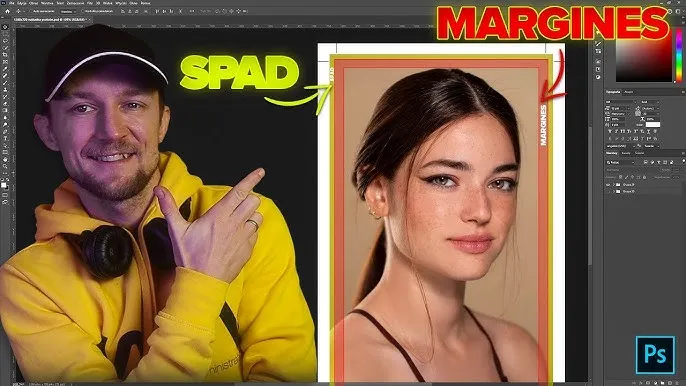
Dodatkowe opcje zapisywania i eksportowania w Photoshopie
Adobe Photoshop oferuje także szereg dodatkowych opcji zapisywania i eksportowania, które mogą być niezwykle przydatne w codziennej pracy. Opcja „Eksportuj jako” pozwala na dostosowanie wielu ustawień, takich jak rozdzielczość, jakość i format pliku. Dzięki temu możesz szybko przygotować zdjęcia do publikacji w Internecie, zachowując optymalną jakość i rozmiar pliku. Możesz również wybrać, które warstwy chcesz uwzględnić w eksporcie, co daje większą elastyczność w zarządzaniu projektami.
Inną przydatną funkcją jest możliwość zapisywania plików w różnych formatach, takich jak TIFF, GIF czy BMP. Każdy z tych formatów ma swoje unikalne zastosowania, co pozwala na lepsze dopasowanie do potrzeb projektu. Na przykład, TIFF jest często używany w druku ze względu na swoją wysoką jakość, podczas gdy GIF jest idealny do prostych animacji i grafik internetowych. Wybierając odpowiednią opcję zapisywania, możesz zwiększyć efektywność swojej pracy i poprawić jakość końcowego produktu.
Eksportuj jako - zaawansowane ustawienia dla profesjonalistów
Funkcja „Eksportuj jako” w Photoshopie to zaawansowane narzędzie, które umożliwia użytkownikom dostosowanie ustawień eksportu do swoich potrzeb. Możesz wybrać format pliku, ustawić jakość, a także dostosować rozdzielczość zdjęcia. Dzięki temu, możesz zoptymalizować zdjęcia do publikacji w sieci, co jest szczególnie ważne, aby zapewnić szybkie ładowanie strony oraz zachować wysoką jakość wizualną. Używanie tej funkcji pozwala na efektywne zarządzanie plikami graficznymi, co jest kluczowe w pracy profesjonalnych grafików.
Jak wykorzystać Photoshop do tworzenia grafik dla mediów społecznościowych
W dzisiejszych czasach media społecznościowe odgrywają kluczową rolę w promocji treści wizualnych, a Adobe Photoshop oferuje szereg narzędzi, które mogą pomóc w tworzeniu atrakcyjnych grafik. Używając opcji „Eksportuj jako”, możesz dostosować zdjęcia do specyficznych wymagań platform, takich jak Instagram, Facebook czy Twitter, co pozwala na optymalizację rozmiaru i jakości obrazów. Pamiętaj, aby tworzyć projekty w odpowiednich rozmiarach, które są zgodne z wytycznymi platform, co zminimalizuje ryzyko utraty jakości po załadowaniu.
Dodatkowo, warto eksperymentować z różnymi formatami plików, aby znaleźć najlepsze rozwiązania dla swoich potrzeb. Na przykład, użycie formatu PNG dla grafik z przezroczystością w postach lub reklamach może znacząco poprawić ich wygląd. Warto również zainwestować czas w naukę korzystania z warstw i efektów, takich jak cienie czy gradienty, aby tworzyć bardziej złożone i przyciągające wzrok projekty. Dzięki tym umiejętnościom, Twoje grafiki będą nie tylko estetyczne, ale także funkcjonalne, co z pewnością przyciągnie większą uwagę odbiorców.